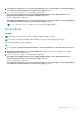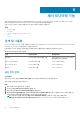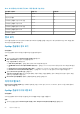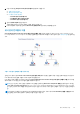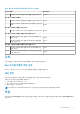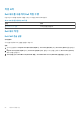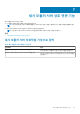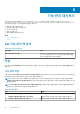Users Guide
2. 다음 보기에 대한 Diagram Views(다이어그램 보기) 폴더로 이동합니다.
● 전체 다이어그램 보기
● 섀시 관리 컨트롤러 그룹
● Dell 섀시 다이어그램 보기
○ Dell FX2 섀시 다이어그램 보기
○ Dell M1000e 섀시 다이어그램 보기
○ Dell VRTX 섀시 다이어그램 보기
3. 임의의 다이어그램 보기를 선택합니다.
오른쪽 창에 선택한 Dell 장치의 계층 및 그래픽 표시가 표시됩니다.
4. 다이어그램에서 구성요소를 선택하여 Detail View(상세정보 보기) 창에서 상세정보를 봅니다.
섀시 관리 컨트롤러 그룹
Chassis Management Controllers Group(섀시 관리 컨트롤러 그룹) 다이어그램 보기는 모든 Dell CMC, Dell PowerEdge FX2, Dell
PowerEdge M1000e, Dell PowerEdge VRTX 및 해당 인벤토리를 그래픽으로 보여줍니다. 섀시 검색의 경우 섀시 장치 검색을 참조하십
시오.
그림 4 . 섀시 관리 컨트롤러 그룹 다이어그램
검색된 CMC 섀시의 경우 Chassis Slots Summary(섀시 슬롯 요약)에서 사용 중인 슬롯과 사용 가능한 슬롯 요약을 볼 수 있습니다.
CMC 섀시에서 수정된 슬롯 이름이 다이어그램 보기에 반영됩니다.
CMC 섀시의 서버 모듈과 Dell 서버의 상호 연관이 Chassis Management Controllers Group(섀시 관리 컨트롤러 그룹) 다이어그램
에 표시되며, Dell 시스템은 다이어그램의 슬롯 아래에 표시됩니다.
노트: 단순, 기본 또는 요약 인증만 사용하여 CMC 슬롯을 검색하려면 Run As Account(Run As 계정)를 생성하십시오. 자세한
내용은 dell.com/support/home에서 Microsoft System Center Operations Manager
용
Dell Server Management Pack Suite
버전
6.1.1
설치
안내서
의 "서버 모듈을 섀시 슬롯 요약과 상호 연관시키기 위해 Dell 섀시 관리 컨트롤러 기능 구성" 섹션을 참조하십시
오.
노트: 모듈러 시스템의 iDRAC 펌웨어는 CMC 펌웨어와 호환되어야 하고, 서비스 태그가 Not Available(사용할 수 없음)로 표시
되면 실패한 것이며 섀시 블레이드 상호작용이 불가능할 수 있습니다.
섀시 모니터링 기능 55